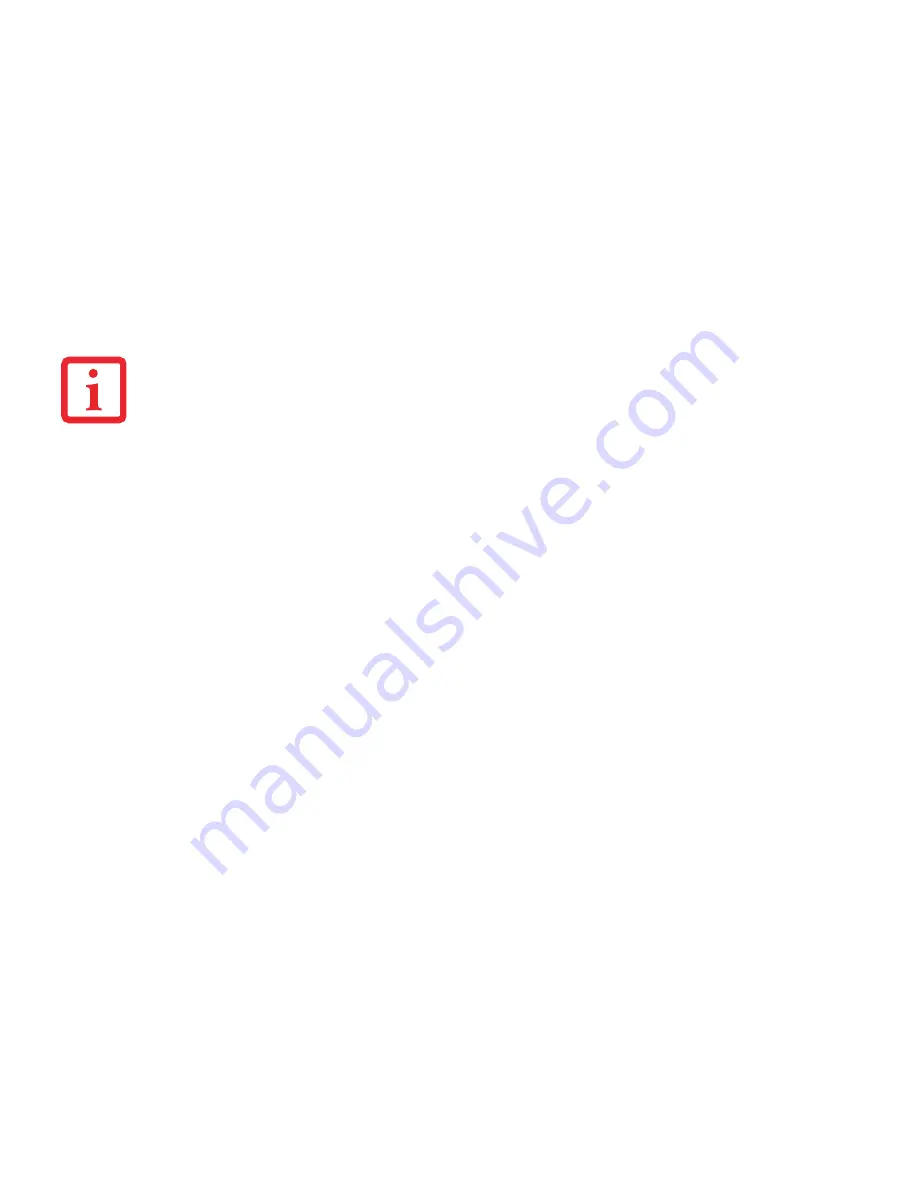
180
-
la ressource protégée par mot de passe. Si Jean veut accéder à son courriel depuis un ordinateur sur lequel le compte
OmniPass n'existe pas, il devra saisir ses informations d'identification originales (« Jean_02 » et « lifebook»). Dans ce
cas, s'il tente d'utiliser ses informations d'identification OmniPass, l'accès au site lui sera refusé.
Enregistrement de base
L'Assistant d'enregistrement vous guidera à travers les étapes d'enregistrement d'un utilisateur. Sauf indication
contraire de votre part, l'Assistant d'enregistrement sera lancé après l'installation d'OmniPass au moment de
l'ouverture d'une session Windows. Si l'assistant n'apparaît pas, vous pouvez le lancer en cliquant sur
Démarrer
dans
la barre de tâches Windows. Sélectionnez ensuite
Programmes
, puis
Softex
et cliquez sur
Centre de contrôle
OmniPass
.
1
Cliquez sur
Exécuter l'assistant d'enregistrement
.
2
Cliquez sur [Créer et enregistrer un nouvel utilisateur Windows]
3
Suivez les instructions données par l’assistant.
Capteur d’empreintes digitales
L'enregistrement d'une empreinte digitale augmentera la sécurité de votre système et simplifiera la procédure
d'authentification.
L'enregistrement des empreintes digitales se fait à partir du Centre de contrôle OmniPass. Après vous être connecté
à titre d'utilisateur OmniPass, faites un double clic sur l'icône OmniPass dans la zone de notification. Sélectionnez
l’onglet
Paramètres utilisateur
, puis cliquez sur
Enregistrement
dans la zone
Paramètres utilisateur
. Cliquez sur
Enregistrer le périphérique d’authentification
et authentifiez-vous à l’invite d’authentification d’OmniPass. Le
système ouvre la procédure d’enregistrement du périphérique.
C
ETTE
PROCÉDURE
D
'
ENREGISTREMENT
REPOSE
SUR
L
'
HYPOTHÈSE
QUE
VOUS
NE
VOULEZ
INTÉGRER
À
O
MNI
P
ASS
AUCUN
PÉRIPHÉRIQUE
D
'
AUTHENTIFICATION
OU
AUTRE
EMPLACEMENT
DE
STOCKAGE
. S
I
VOUS
SOUHAITEZ
DISPOSER
DE
CETTE
FONCTIONNALITÉ
,
CONSULTEZ
LES
SECTIONS
CORRESPONDANTES
DU
PRÉSENT
DOCUMENT
.
















































